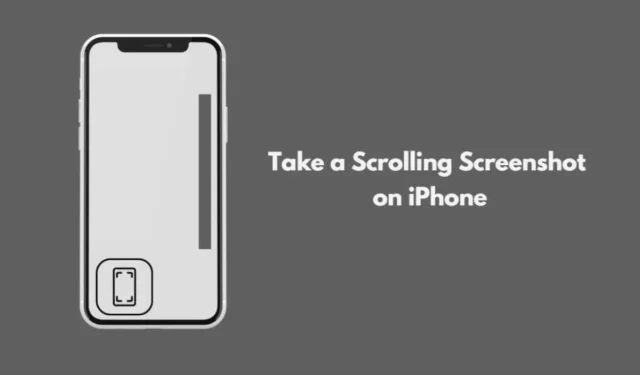
Questa guida completa ti aiuterà a imparare come fare uno screenshot a scorrimento sul tuo iPhone. In genere, quando catturi uno screenshot, ottieni solo ciò che è visibile sullo schermo. Tuttavia, con la funzione di screenshot a scorrimento, puoi facilmente salvare l’intera pagina, non solo la porzione attualmente visualizzata.
Per gli iPhone con Touch ID, puoi catturare screenshot premendo contemporaneamente i pulsanti Home e Power. Al contrario, i modelli di iPhone più recenti senza Touch ID richiedono di premere contemporaneamente i pulsanti Power e Volume Up. Inoltre, puoi usare la funzionalità Back Tap integrata per l’accessibilità per catturare screenshot.
I migliori metodi per fare uno screenshot a scorrimento su iPhone
I metodi descritti sopra cattureranno solo il contenuto visibile all’interno del display dell’iPhone. Per catturare l’intero schermo, dovrai utilizzare la funzionalità di screenshot a scorrimento, soprattutto se stai utilizzando il browser nativo di Apple.
1. Utilizzare un’app per scorrere gli screenshot
Le applicazioni di terze parti possono essere piuttosto efficaci per catturare screenshot che comprendono l’intero schermo. Ecco un’app utile che puoi usare per salvare screenshot completi da qualsiasi app o pagina web.
- Apri l’App Store.
- Cerca e scarica l’app denominata ScrollingScreenshot .
- Dopo l’installazione, avvia l’app.
- Attiva la registrazione dello schermo tramite il Centro di controllo iOS.
- Seleziona l’ app ScrollingScreenshot per catturare lo schermo.
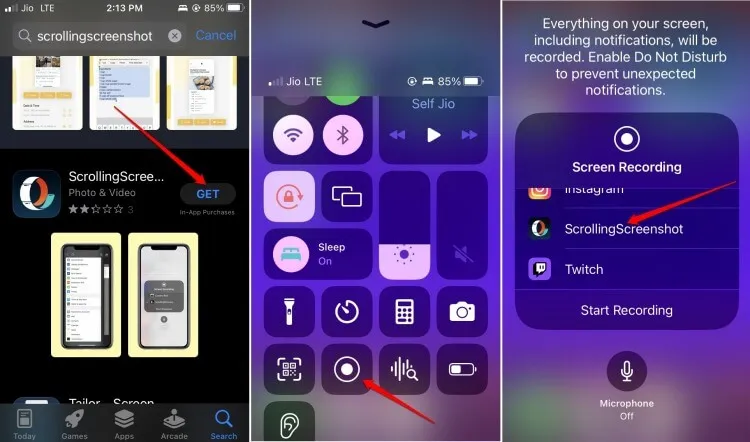
I tuoi screenshot saranno salvati nell’app File o nell’app Foto, in base alle tue preferenze. L’App Store offre numerose applicazioni simili che possono aiutarti a catturare sia lo schermo visibile che contenuti aggiuntivi.
È interessante notare che è possibile acquisire schermate scorrevoli utilizzando il registratore dello schermo all’interno dell’app ScrollingScreenshot, una funzionalità non disponibile se si utilizza solo il registratore dello schermo standard.
2. Cattura schermate scorrevoli con il browser Safari
Il metodo ufficiale principale per catturare schermate scorrevoli su iPhone è tramite Safari. Tuttavia, questa funzionalità è limitata ai siti Web a cui si accede tramite questo browser.
Ad esempio, mentre non puoi fare uno screenshot a schermo intero usando l’app YouTube su iOS, farlo tramite il browser Safari ti consentirà di catturare l’intera pagina web. Di seguito sono riportati i passaggi da seguire:
- Aprire il browser Safari.
- Accedi al sito web desiderato tramite il browser.
- Effettua uno screenshot utilizzando uno dei metodi standard, ad esempio Accensione + Volume su , Accensione + Home o la funzione di accessibilità Back Tap.
- Lo screenshot apparirà in basso a sinistra dello schermo. Toccalo.
- Selezionare Pagina intera per visualizzare l’intera pagina web nel pannello di destra.
- Quindi tocca Condividi > Scegli Salva su File .
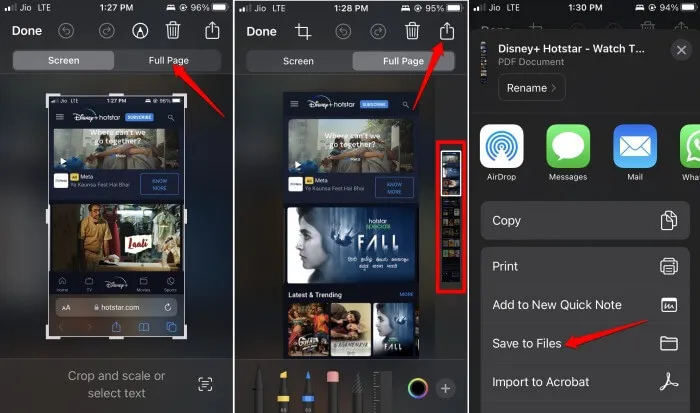
In alternativa, puoi condividerlo tramite e-mail, messaggi, WhatsApp o addirittura stamparlo direttamente.
Conclusione
Se preferisci utilizzare app native, Safari è la tua opzione principale per catturare schermate scorrevoli. Altrimenti, dovrai affidarti ad applicazioni di terze parti progettate specificamente per questa funzione su iPhone.




Lascia un commento